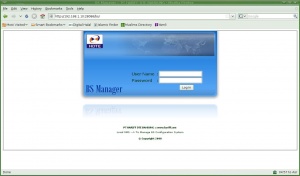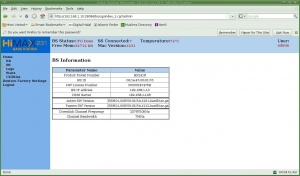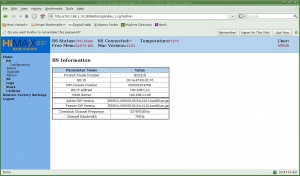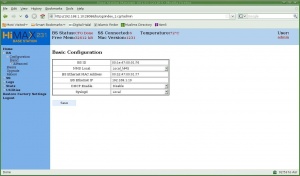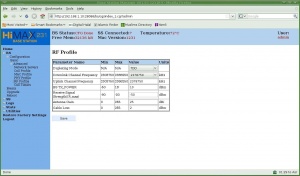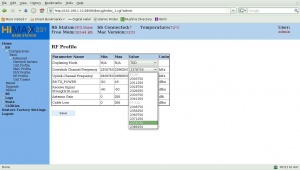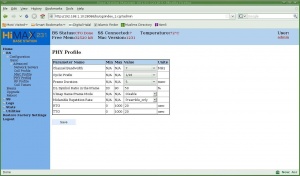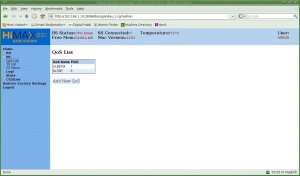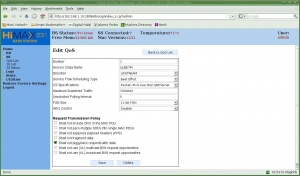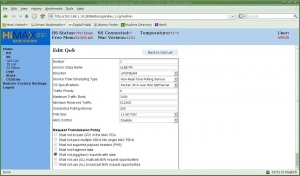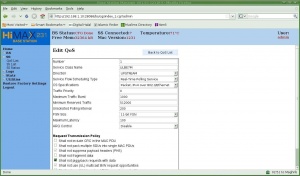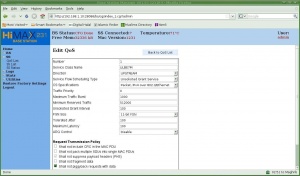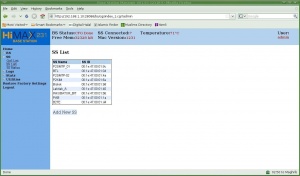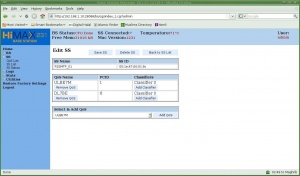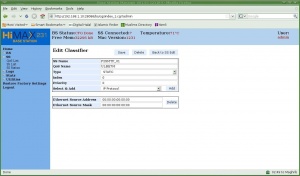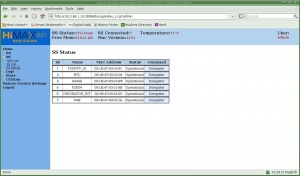Difference between revisions of "Konfigurasi Base Station WiMAX buatan Hariff"
Onnowpurbo (talk | contribs) |
Onnowpurbo (talk | contribs) |
||
| Line 196: | Line 196: | ||
Mari kita bahas lebih detail dari [[Classifer]] untuk [[QoS]] yang di alokasikan. Konfigurasi [[Classifier]] dapat dilakukan dengan menggunakan perintah “Add Classifier” pada masing-masing [[QoS]]. | Mari kita bahas lebih detail dari [[Classifer]] untuk [[QoS]] yang di alokasikan. Konfigurasi [[Classifier]] dapat dilakukan dengan menggunakan perintah “Add Classifier” pada masing-masing [[QoS]]. | ||
| + | |||
| + | |||
| + | |||
| + | |||
| + | [[Image:Bs-hariff15.jpg|thumb|300px|center]] | ||
| + | |||
| + | Pada menu konfigurasi [[Classifier]] yang sering dikonfigurasi adalah, | ||
| + | |||
| + | * Select & Add | ||
| + | * Prioritas | ||
| + | |||
| + | Konfigurasi detail yang menentukan sebuah [[QoS]] di arahkan untuk tujuan tertentu terdapat pada menu “Select & Add”, beberapa parameter tujuan yang dapat di set adalah, | ||
| + | |||
| + | * [[IP Protocol]] | ||
| + | * IP Source Address | ||
| + | * IP Destination Address | ||
| + | * IP Source Port Range | ||
| + | * [[Ethernet]] Source Address | ||
| + | * [[Ethernet]] Destination Address | ||
| + | * [[Etherner]] Type | ||
| + | * [[VLAN]] | ||
| + | |||
| + | Dengan menset parameter tersebut, maka kita dapat menset komputer mana saja yang memenuhi parameter tersebut yang dapat memperoleh sebuah [[QoS]] tertentu. | ||
| + | |||
| + | |||
| + | |||
| + | [[Image:Bs-hariff16.jpg|thumb|300px|center]] | ||
| + | |||
| + | Pada menu [[SS]] Status kita dapat melihat status dari masing-masing [[SS]] apakah operasional atau tidak. Kita dapat memaksa sebuah [[SS]] untuk meregister ulang ke [[Base Station]] dengan meng-klik menu Deregister. | ||
| + | |||
| + | |||
| + | |||
| + | |||
| + | |||
Revision as of 10:42, 23 July 2009
Berikut ini akan di jelaskan hasil capture screen proses konfigurasi base station WiMAX buatan Hariff
Cara konfigurasi Base Station WiMAX pada peralatan buatan Hariff adalah menggunakan Web. Seperti layaknya peralatan jaringan yang di konfigurasi melalui Web. Pertama-tama kita akan disuguhi menu login pada web. Kita perlu memasukan username dan password administrator pada Base Station WiMAX sesuai dengan manual-nya.
Tampilan yang akan di perlihatkan setelah kita berhasil masuk ke Base Station WiMAX adalah status kondisi Base Station dan jaringan yang tersambungnya. Ada beberapa parameter utama yang di tampilkan, seperti,
- Product Model Number
- BS ID (Base Station ID)
- BS IP (Alamat IP Base Station)
- NMS Server (Alamat IP Network Manajemen Server)
- Frekuensi Downlink
- Bandwidth yang digunakan pada kanal.
Di sebelah kiri terdapat beberapa menu yang berkisar tentang
- Konfigurasi Base Station (BS)
- Konfigurasi [Subscriber Station]] (SS)
- Catatan dan Statistik
Pada menu konfigurasi BS yang terdapat di lajur kiri terdapat beberapa submenu seperti
Secara umum konfigurasi BS itu sendiri terbagi dalam dua (2) jenis konfigurasi, yaitu,
- Konfigurasi Dasar (Basic Configuration)
- Konfigurasi Tingkat Lanjut (Advanced Configuration)
Tidak banyak yang dapat / perlu di set di konfigurasi dasar (Basic Configuration), antara lain adalah,
- Lokasi Server Network Manajemen. Untuk Jaringan yang sederhana sebaiknya lokasi NMS cukup menggunakan fasilitas lokal yang ada di Base Station (BS).
- DHCP Server. Untuk jaringan yang sifatnya tetap / fixed sebaiknya DHCP server dimatikan.
- Syslogd untuk mencatat kejadian di Base Station sebaiknya menggunakan fasilitas yang lokal ada di BS.
Lebih detail teknik konfigurasi Base Station WiMAX
Lebih detail konfigurasi dari Base Station di perlihatkan pada menu konfigurasi Advanced. Ada beberapa menu utama yang di sediakan pada menu konfigurasi Advanced dari Base Station WiMAX, yaitu,
- Network Server
- Cell Profile.
- MAC Profile.
- PHY Profile.
- RF Profile.
- Cell Timer.
Yang akan banyak digunakan dalam konfigurasi Base Station WiMAX adalah,
- PHY Profile.
- RF Profile.
Pada menu Advanced → RF Profile, kita biasanya minimal perlu mengkonfigurasi 2-3 hal, yaitu,
- Mode Duplex – ada dua (2) pilihan, yaitu, TDD dan FDD. Masing-masing mempunyai kelebihan dan kekurangannya. Pada TDD frekuensi digunakan bergantian antara Base Station dan Client. Pada FDD frekuensi yang digunakan lebih lebar, tapi tidak perlu bergantian menggunakan frekuensi.
- Downlink Frekuensi – yang digunakan untuk kanal downlink dari Base Station. Frekuensi dapat diset menggunakan mouse.
- Uplink Frekuensi – yang digunakan untuk kanal uplink dari Base Station. Frekuensi dapat di set menggunakan mouse.
Selain itu, ada beberapa parameter lain yang dapat di set seperti,
- TX Power dari Base Station.
- Receive Signal Strength.
- Gain Antenna.
- Cable Loss – jika menggunakan kabel pigtail.
Pada menu Advanced → PHY Profile, kita dapat mengkonfigurasi beberapa hal yang di atur oleh peraturan pemerintah, seperti,
- Channel Bandwidth – menurut peraturan 5MHz. Dapat di set pada channel bandwidth yang lain seperti 3.5MHz atau 7MHz. Semakin lebar channel bandwidth yang dialokasikan semakin lebar bandwidth yang dapat dikirim.
- Cyclic Prefix – biasanya 1/16. Kita dapat menset ¼, 1/8, 1/16 atau 1/32.
- Frame Duration – menurut peraturan 5 ms. Kita dapat menset dari 2.5ms, 4ms, 5ms, 8ms, 10ms, 12.5ms, 20ms.
Masih ada beberapa menu tambahan yang dapat kita ubah / tune, seperti,
- DL Symbol Ratio
- RTG (Receive/Transmit Transmission Gap)
- TTG (Transmit Transmission Gap)
untuk jaringan yang sederhana kita dapat menggunakan nilai default dari parameter tersebut.
Pada menu SS pada Base Station WiMAX kita pada dasarnya mendefinisikan dua (2) hal, yaitu,
- Quality of Service (QoS) dari berbagai servis yang ada.
- Classifier – untuk siapa servis tersebut di berikan.
Pada menu SS akan terlihat daftar / tabel QoS yang aktif.
Dalam mengkonfigurasi QoS, beberapa hal minimal yang biasanya akan kita konfigurasi adalah,
- Direction – ada dua (2) pilihan, yaitu, UPSTREAM atau DOWNSTREAM
- Tipe Scheduling – ada beberapa pilihan, seperti, Best Effort (BE), Non-Real-Time Polling Service (NRTPS) , Real-Time Polling Service (RTPS) dan Unsolicited Grant Service (USG)
- Spesifikasi CS – Pilihan jenis paket yang di lewatkan; ada beberapa pilihan, seperti, Packet, 802.3/Ethernet , Packet, 802.1QVLAN , Packet, IPv4 over 802.3/Ethernet , Packet, IPv4 over 802.1Q VLAN
- Maximum Traffic – maksimum traffic yang di ijinkan untuk di lewatkan melalui QoS yang kita set.
Yang membedakan WiMAX dengan WiFi terutama pada setting QoS ini. Pada WiFi tidak ada fasilitas untuk mengkonfigurasi QoS; akibatnya yang terjadi sebetulnya seluruh traffic pada WiFi masuk dalam kategori “Best Effort”, yang artinya – bisa sampai sukur, tidak sampai ya nasib.
ika kita mengubah Tipe Scheduling yang digunakan, maka akan mengubah menu pilihan bandwidth yang dapat di alokasikan. Dalam contoh di perlihatkan untuk Non-Real-Time Polling Service, kita akan mempunyai kemampuan untuk mengkonfigurasi,
- Prioritas Traffic.
- Maximum Traffic Burst.
- Minimum Reverse Traffic – bandwidth minimal yang dialokasikan.
- Unsolicited Traffic Interval.
ika kita mengubah Tipe Scheduling yang digunakan, maka akan mengubah menu pilihan bandwidth yang dapat di alokasikan. Dalam contoh di perlihatkan untuk Real-Time Polling Service, kita akan mempunyai kemampuan untuk mengkonfigurasi,
- Prioritas Traffic.
- Maximum Traffic Burst.
- Minimum Reverse Traffic – bandwidth minimal yang dialokasikan.
- Unsolicited Traffic Interval.
Untuk traffic real-time akan sangat sensitif terhadap delay di jaringan. Oleh karena itu, ada tambahan parameter yang dapat di set, yaitu,
Jika kita mengubah Tipe Scheduling yang digunakan, maka akan mengubah menu pilihan bandwidth yang dapat di alokasikan. Dalam contoh di perlihatkan untuk Unsolicited Grant Service (UGS), kita akan mempunyai kemampuan untuk mengkonfigurasi,
- Prioritas Traffic.
- Maximum Traffic Burst.
- Minimum Reverse Traffic – bandwidth minimal yang dialokasikan.
- Unsolicited Traffic Interval.
Untuk traffic real-time akan sangat sensitif terhadap delay di jaringan. Oleh karena itu, ada tambahan parameter yang dapat di set, yaitu,
UGS mempunyai toleransi yang jauh lebih ketat di bandingkan dengan tipe scheduling yang lainnya.
Melalui menu SS List, kita mempunyai fasilitas untuk melihat daftar Subscriber Station (SS) yang di ijinkan untuk menyambungkan diri ke Base Station (BS) tertentu.
Kalau kita perhatikan baik-baik, pada daftar SS terdapat,
- Nama SS
- SS ID
Tidak terdapat informasi IP address dari masing-masing SS dll.
Melalui menu “Add New SS” kita dapat menambahkan SS yang diijinkan untuk menyambungkan diri ke BS yang sedang kita konfigurasi.
Pada masing-masing Subscriber Station (SS) yang ada kita perlu mengalokasikan QoS yang akan di peroleh. Hal ini dapat dilakukan dengan cara,
- Meng-klik nama dari SS.
- Memilih dan menambahkan QoS yang di alokasikan.
- Menambah Classifer yang lebih detail untuk masing-masing QoS.
Mari kita bahas lebih detail dari Classifer untuk QoS yang di alokasikan. Konfigurasi Classifier dapat dilakukan dengan menggunakan perintah “Add Classifier” pada masing-masing QoS.
Pada menu konfigurasi Classifier yang sering dikonfigurasi adalah,
- Select & Add
- Prioritas
Konfigurasi detail yang menentukan sebuah QoS di arahkan untuk tujuan tertentu terdapat pada menu “Select & Add”, beberapa parameter tujuan yang dapat di set adalah,
- IP Protocol
- IP Source Address
- IP Destination Address
- IP Source Port Range
- Ethernet Source Address
- Ethernet Destination Address
- Etherner Type
- VLAN
Dengan menset parameter tersebut, maka kita dapat menset komputer mana saja yang memenuhi parameter tersebut yang dapat memperoleh sebuah QoS tertentu.
Pada menu SS Status kita dapat melihat status dari masing-masing SS apakah operasional atau tidak. Kita dapat memaksa sebuah SS untuk meregister ulang ke Base Station dengan meng-klik menu Deregister.